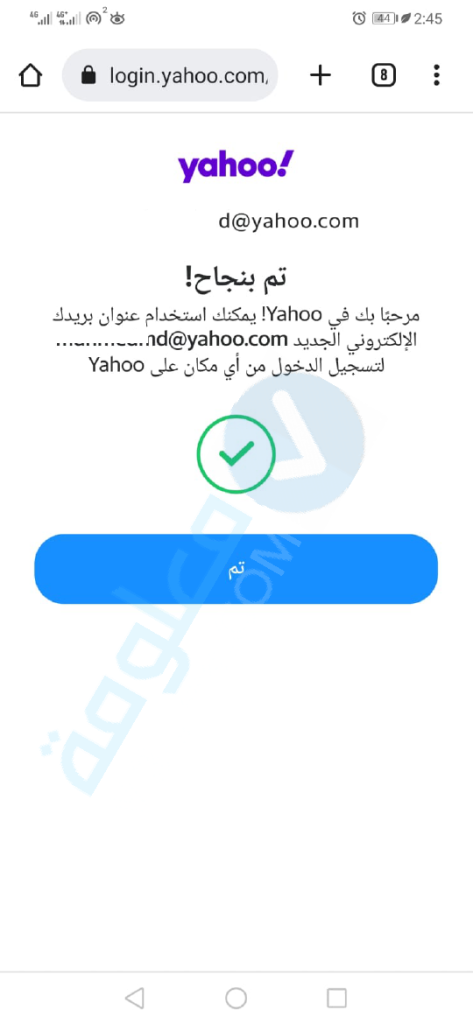إنشاء بريد إلكتروني مجاني 2023 (شرح بالصور والخطوات)

في الآونة الأخيرة أصبح من ضروري حصول على بريد الكتروني، فالكثير من الخدمات تحتاج الى بريد الكتروني كأنظمة الحواسيب مثل ويندوز windows أو خدمات مايكروسوفت microsoft و كذالك أنظمة التلفاز مثل سامسونج SAMSUNG او لج LG فمن ضروري ستحتاج بريد الكتروني لعمل التلفاز اصدار الجديد ، فالحصول على بريد الكتروني يمكنك أيضا بإرسال بريد الكتروني لشركة تريد توظف فيها أو الحصول على بريد من أحد أصدقاء .
ترشدك هذه المقالة إلى أفضل حسابات البريد الإلكتروني المجانية والميزات التي تجعلها رائعة، سنتعلم بخطوات بسيطة كيفية إنشاء حساب الكتروني مجاني عن طريق الهاتف أو الحاسوب
إنشاء بريد إلكتروني عبر الجيميل GMAIL 📩
بريد إإلكتروني الجيميل GMAIL هي أفضل خدمة تقدمها Google حيث انها تجاوزت 1.5 مليار مستخدم نشط في جميع أنحاء العالم
فيمكن انشاء بريد إلكتروني جيميل عبر خطوات التالية:
1-الخطوة الأولى
فتح موقع الإلكتروني جيميل حيث يمكنك بدأ بإنشاء بريد إلكتروني و ذالك بنقر
2-الخطوة الثانية
بعد فتح الموقع جيميل ، انقر على “ الحصول على Gmail ” لتتمكن من بدأ تسجيل حسابك كما في صورة
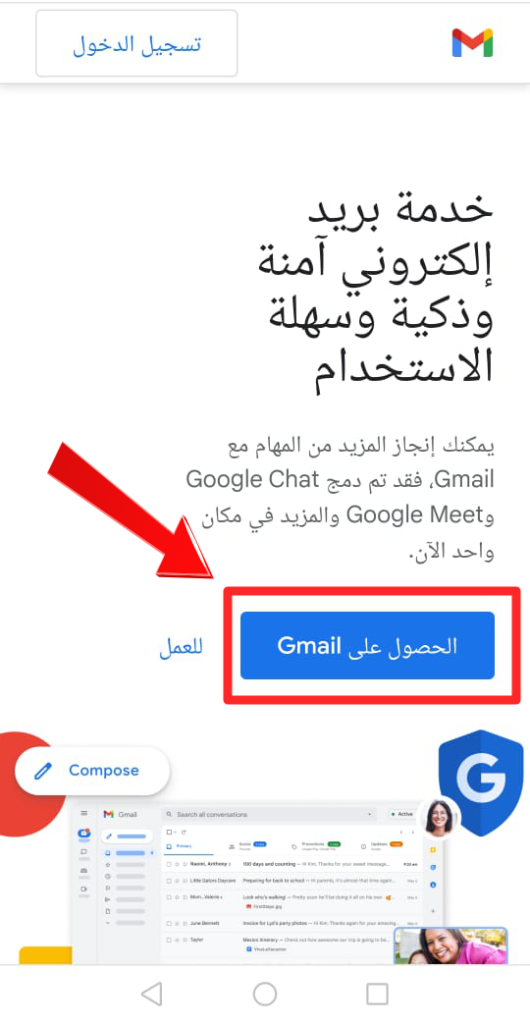
أما إذا كنت من مستعملي الحاسوب سوف تحصل على صورة كالآتي ، تم قم بنقر على إنشاء حساب
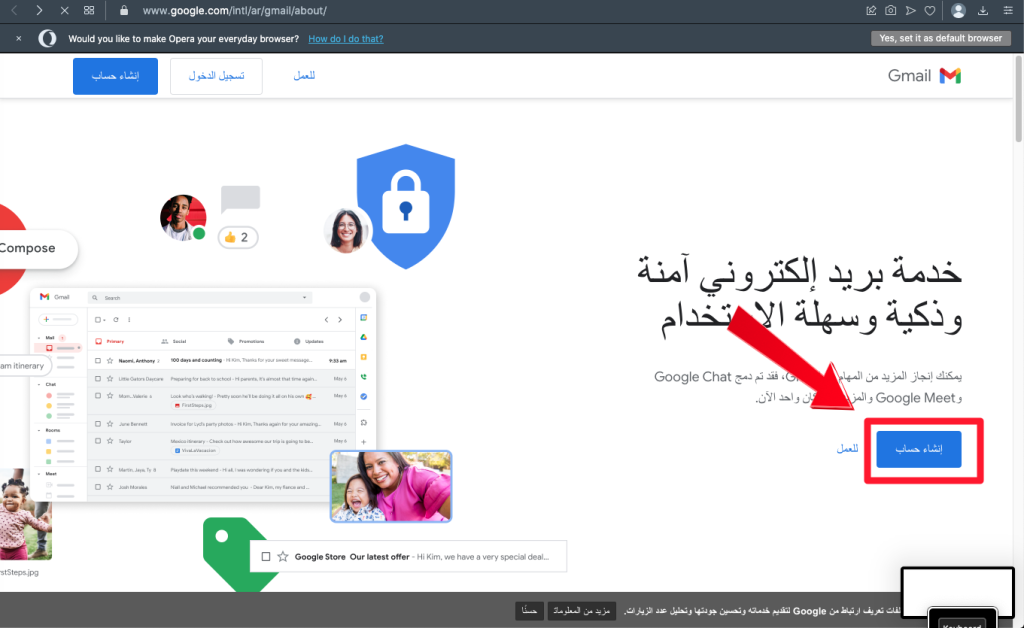
3-الخطوة الثالثة
بعد نقر على حصول على Gmail ، ستبدأ في وضع معلومات
- أدخل أسمك و من الأفضل أن يكون حقيقي
- أدخل في الخانة التانية الاسم العائلي
- بالنسبة الخانة الرابعة فهي مخصص لاسم بريد الكتروني ، ضع اسم تريده باللغة الفرنسية مع اضافة رقم معين مثل “m3luma23” أو “muhamed155”
- وأخيرا فالخانة الخامسة و السادسة ضع كلمة سر و تأكد من تذكرها جيدا أو كتابتها في مذكرة ، من الجيد ان تكون كلمة السر تتضمن رموز ( # * ° @ ) و أرقام و حروف لتكون كلمة سر قوية .
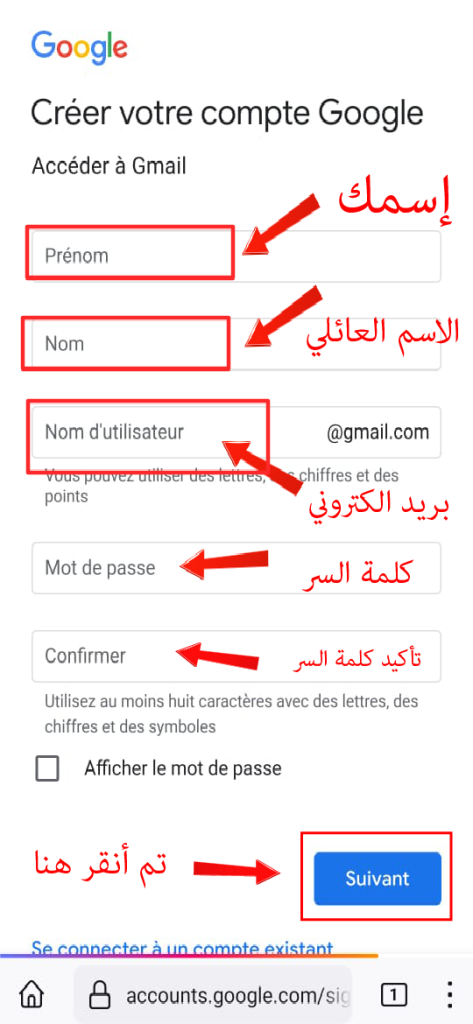
4-الخطوة الرابعة
بعد نقر على التالي Suivant ، سيتم طلب منك معلومات اضافية لاكمال انشاء حساب جيميل
- فالخانة 1 ضع رقمك هاتفك ( هذه الخانة اختيارية اذا لم تريد اضافة رقم هاتفك فقط اتركها فارغة تم مر الى الخانة الاخرى )
- فالخانة 2 أكتب بريد الكتروني قديم لك أو لاحد الاصدقاء ( كذالك هذه الخانة اختيارية يمكنك ان تتركها فارغة اذا أحببت ذالك )
- فالخانة 3 ضع تاريخ إزدياد و من الأفضل ان يكون حقيقي فقد تحتاجه اذا نسيت كلمة مرور يوما ما
- فالخانة 4 حدد نوع جنسك ، اذا كنت ذكر حدد ذكر male أو اذا كنتي انثى حددي انثى female وقم بنقر على التالي Suivant
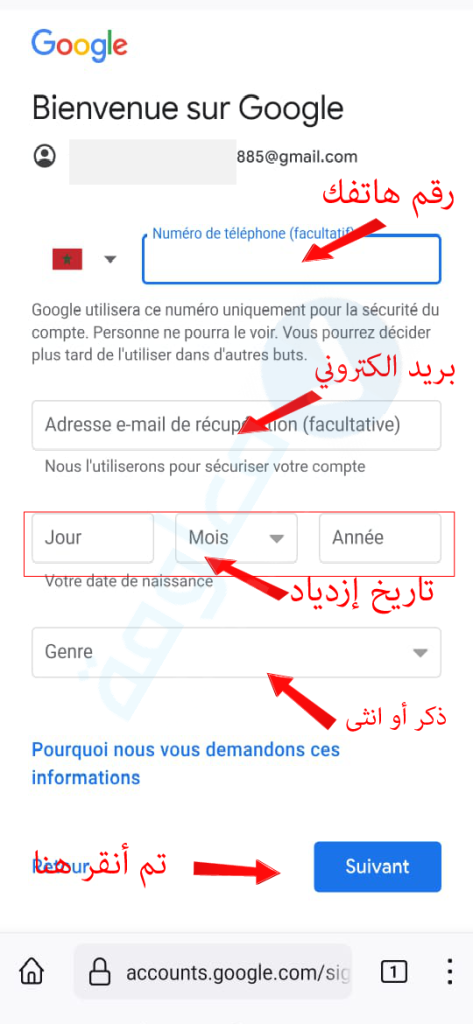
5-الخطوة الخامسة
فالنهاية عند نقر على التالي Suivant ستحصل شروط وسياسة الخصوصية التي تتبعها جوجل من الأفضل ان تقرأها لكي تكون على دراية تامة بكيفية عمل بريد الكتروني و سياسة الخصوصية لديه ، بعد قرائة قم بنقر على موافق j’accepte
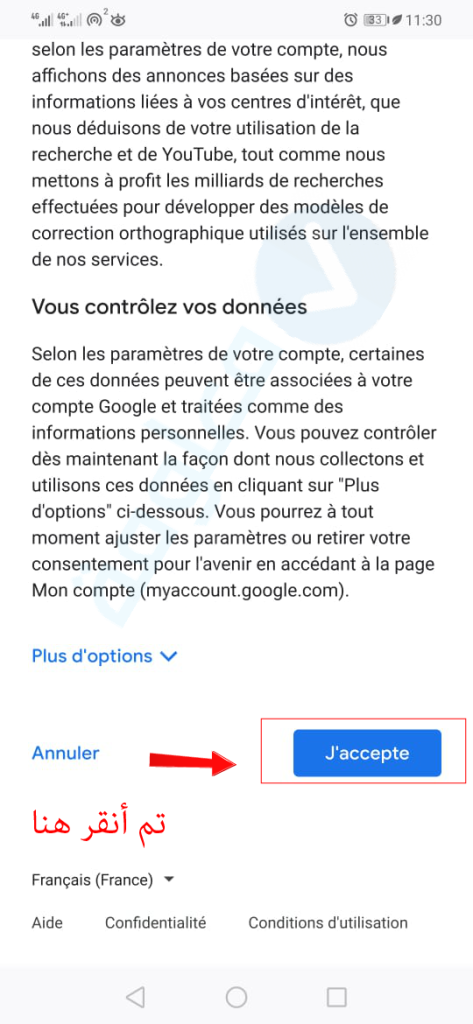
إنشاء بريد إلكتروني عبر هوتمايل Hotmail 📩
هوتمايل hotmail أو ا آوتلك outlook من شركة ميكروسوفت ، فهي من شركات الكبيرة ذات خدمات مهمة ورائعة التي ساعدت الكثير من المستخدمين مثل وينداوز windows و أوفيس office وان درايف onedrive ..
في هذا المقال سنتعلم كيفية انشاء بريد الكتروني عبر هوتمايل Hotmail بطريقة مبسطة و عن طريق صور ولن تحتاج من اليوم مساعدة من اي شخص .
الخطوة الاولى 1
فتح موقع الإلكتروني هوتمايل Hotmail حيث يمكنك بدأ بإنشاء بريد إلكتروني و ذالك بنقر
2-الخطوة الثانية
بعد فتح الموقع ، ضع اسم بريد الكتروني كمثال لذالك ضع اسمك بالفرنسية مع ارقام معينة مثل [email protected] [email protected] , اذا لم يقبل اسم الذي كتبته اعد الكتابة و استبدل الارقام بارقام اخرى و قم بنقر على تابع Next
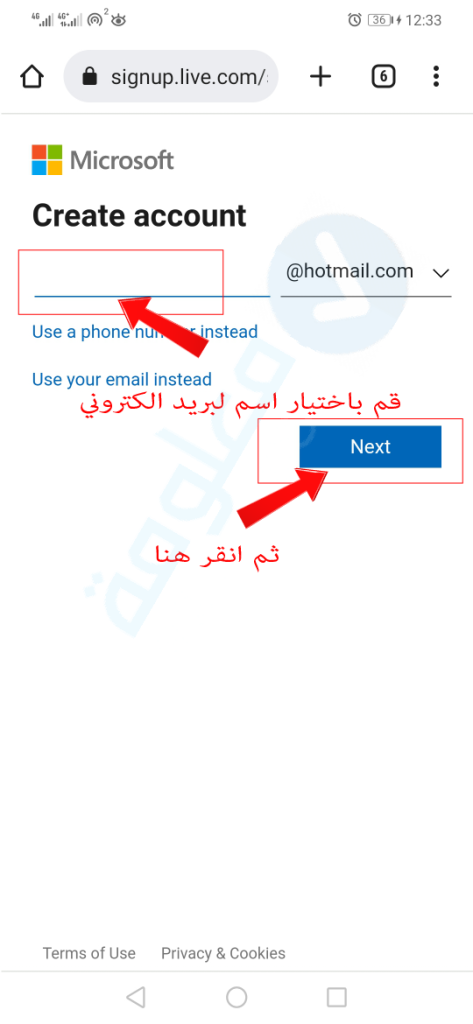
3-الخطوة الثالثة
بعد القبول اسم البريد الالكتروني ، يمكنك اختيار كلمة سر جيدة و من نصائح التي يمكنني ان اقدمها لك
- من الافضل ان تكون كلمة السر مكونة من حروف و ارقام و رموز مثل ( $ & @ * ) فهذا يجعلها كلمة مرور قوية غير قابلة للاختراق .
- تذكر جيدا كلمة السر ، و من افضل ان تكتبها في مذكرة شخصية لك اذا كانت كلمة سر جديدة .
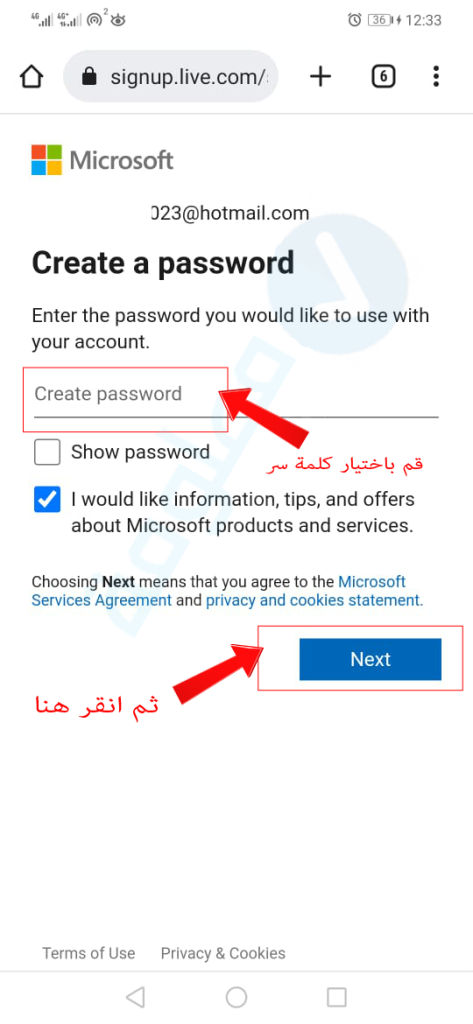
4-الخطوة الرابعة
بعد اختيار كلمة سر بنجاح وحفظها ، ستكون خطوتك الاخيرة للحصول على بريد الكتروني هوتمايل ان تكمل بعض المعلومات الشخصية لك ك اسمك و اسم العائلي كما هو موضح في صورة ثم انقر على التالي Next
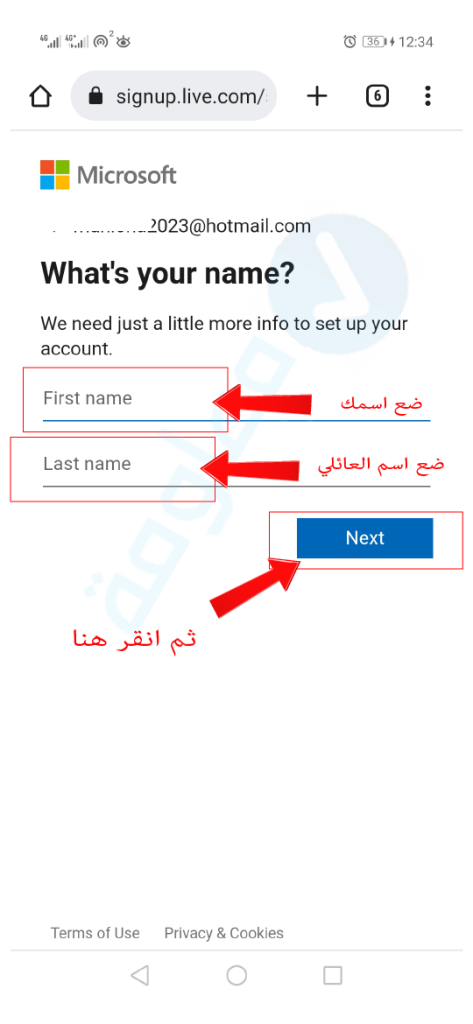
5-الخطوة الخامسة
كذالك لاكمال الجميع المعلوات الشخصية عليك ان تختار بلدك و ضع تاريخ ازديادك و من الافضل ان يكون صحيح فقد تحتاجه يوما ما لتحقق من حسابك
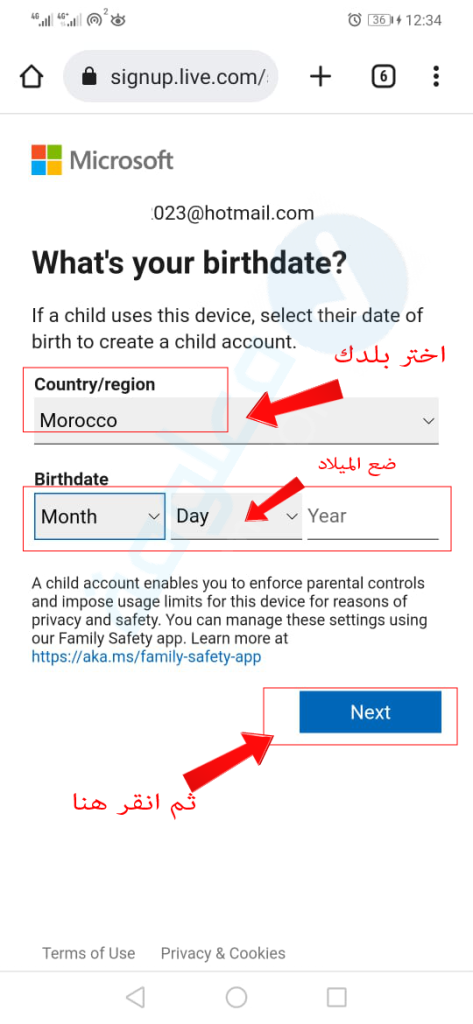
6-الخطوة السادسة 🥳
اذا قمت بكل الخطوات التي قمنا بتبسيطها لك بقد الامكان ، فهنيئا لك قد تم انشاء بريد الكتروني هوتمايل Hotmail بالمجان و يمكنك ان تساعد اي شخص يحتاج منك انشاء بريد الكتروني له ، وكذالك يمكنك اسفادة من خدمات Microsoft و تسجيل بالبريد الكتروني في كافة برامج المجانية و المدفوعة .
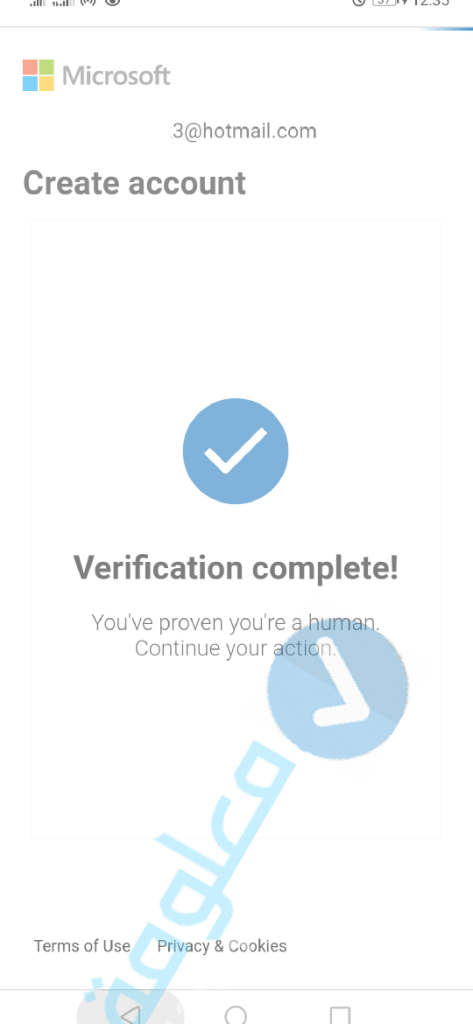
إنشاء بريد إلكتروني ياهو !YAHOO
يعتبر بريد ياهو ( بالانجليزية !Yahoo ) من أقدم الخدمات التي يقدمها عالم الويب و الاكثر الشهرة بعد جيميل وهو يعتبر ثاني أكبر مزود لخدمة البريد الإلكتروني عبر الإنترنت، حيث يستخدمه ما يزيد عن الـ 260 مليون مستخدم كذالك فهو محرك بحث و بوابة على شبكة الانترنيت فمن أفضل ميزاته يعطي مساحة التخزين لمستخدميه تصل الى 1000 جيجابايت GIGABYTE كي يمكنهم من إرسال ملفات و وثائق الكترونية PDF كبيرة الحجم بدون حاجة لاي برنامج أخر مثل جوجل درايف Google Drive
في هذا المقال سنقوم بإنشاء بريد الكتروني ياهو !YAHOO بالمجان و بخطوات مبسطة مهما كانت معرفتك للانترنت و لن تحتاج مساعدة من اي شخص بل و ستتمكن من مساعدة معارفك .
سواء كنت من مستخدمي الهاتف النقال أو الحاسوب يمكنك أن تتبع نفس الخطوات
1-الخطوة الاولى
فتح موقع ياهو ( بالانجليزية !Yahoo ) حيث يمكنك بدأ بإنشاء بريد إلكتروني ياهو !Yahoo و ذالك بنقر
2-الخطوة الثانية
بعد فتح موقع ياهو ، سيتطلب منك إدخال معلوماتك الشخصية المطلوبة
الخانة الاولى ⬅︎ الاسم الكامل ( من الافضل ان يكون حقيقي )
الخانة التانية ⬅︎ اسم لبريدك الكتروني بالفرنسية او الانجليزية ، يمكنك اختيار اسمك او اسم تحبه تم اضف رقم معين مثال لذالك “m3luma2023” “muhammed166”
الخانة الثالثة ⬅︎ انشاء كلمة سر بالفرنسية او الانجليزية ، فمن المعايير اختيار كلمة السر قوية ان لا تتضمن فيها اسمك و يجب ان تتكون من حروف و ارقام و رموز ( @ & $ * ^) . عند انشاء كلمة السر من ضروري تذكرها جيدا و اكتبها في مذكرة خاصة بك
الخانة الرابعة ⬅︎ ضع عام ازديادك و من الافضل ان يكون حقيقي فمن الممكن ان تحتاجه عند تاكد من حسابك يوما ما
بعد التاكد من وضع المعلومات صحيحة و تذكر كلمة السر ، عليك ان تقرأ الشروط و سياسة خصوصية ثم بعد ذالك انقر على متابعة كما توضحه صورة .
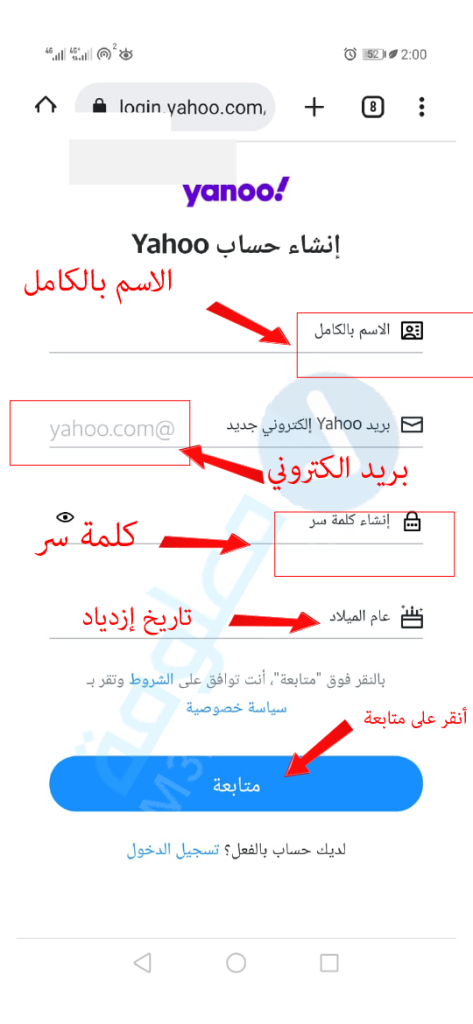
3-الخطوة الثالثة
بالنسبة للخطوة الثالثة فهي مخصص لتأمين حسابك من الاختراق ، أدخل رقم هاتفك مصحوب برمز دولتك و سيكون رمز دولتك تلقائي . تم أنقر على إرسال الرمز لتتوصل بكود في هاتفك مكون من 5 أرقام
تأكد من أن رقم الهاتف الذي ادخلته هو نفسه الذي يعمل في هاتفك كي يتم ارسال الكود من بريد ياهو
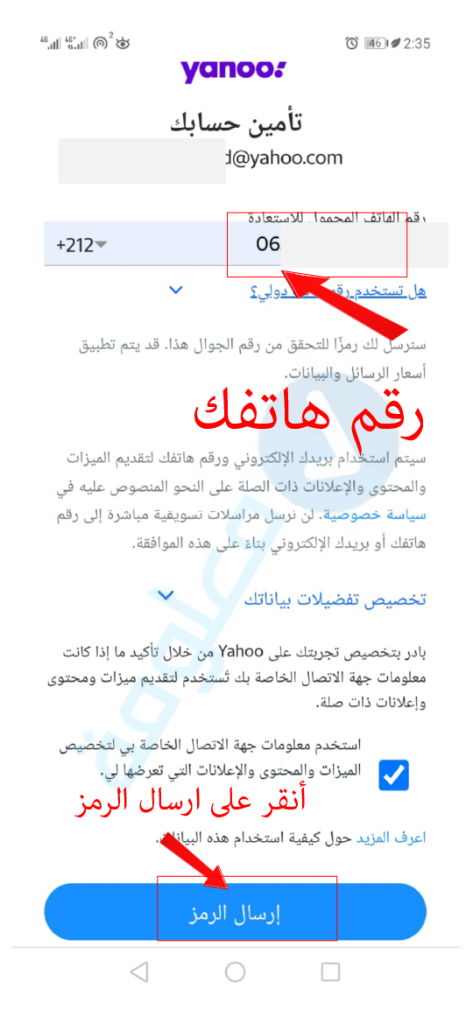
سيتطلب منك تاكيد انك لست روبوت ( هذه العملية بسيطة فقط قم بنقر على المربع كما في صورة )
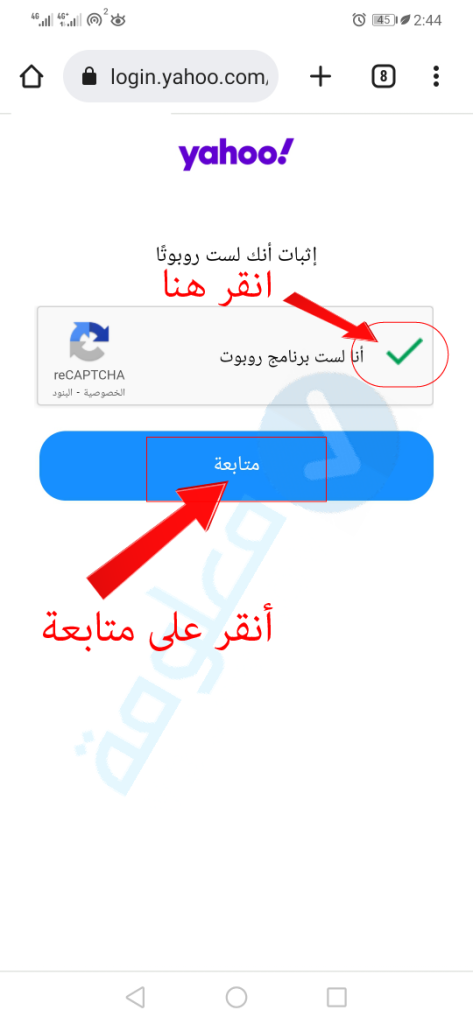
عند توصل ب رمز تحقق او الكود في هاتفك ، أدخله في المكان المخصص لرمز كما توضحه صورة
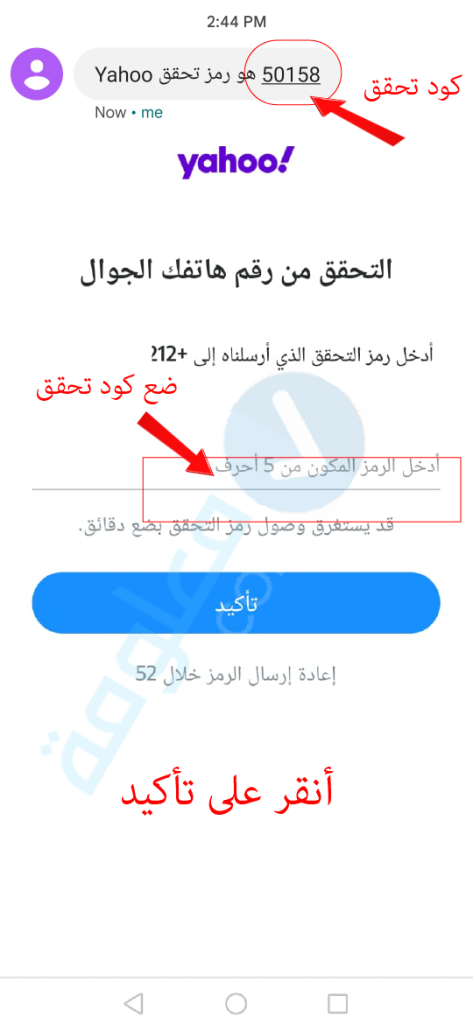
4-الخطوة الرابعة 🥳
بعد إدخال رمز التأكد و نقر على تأكيد فهنيئا لك لقد تم انشاء بريد ياهو Yahoo! mail بنجاح ومجاني ويمكنك الأن استفادة من خدمات ياهو كارسال بريد او مجلد ..